Win10无法升级到21H1新版本怎么办?
微软将于今年迎来一次重大更新,推出新版本Win10 21H1,这次更新将带给用户不一样的体验,大家期待吗?很多用户已经迫不及待想要抢先安装使用了吧。但是在升级过程中,如果Win10无法升级到21H1新版本怎么办呢,下面小编就给大家讲讲。
操作如下:
1、首先点击左下角开始,选择“设置”。

2、进入windows设置后点击“系统”。
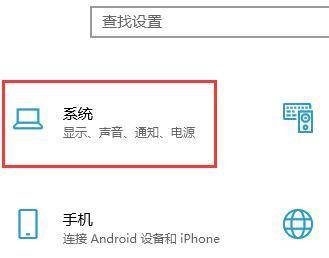
3、点击左侧任务栏中的“电源和睡眠”再点击右侧的“其他电源设置”。
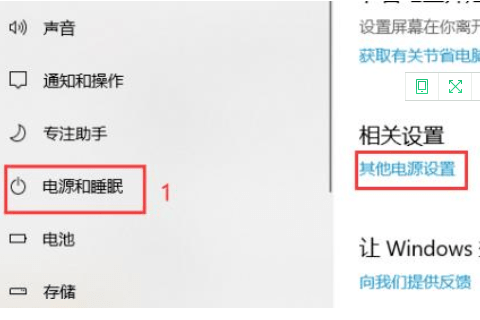
4、进入窗口后点击左侧的“选择电源按钮的功能”。
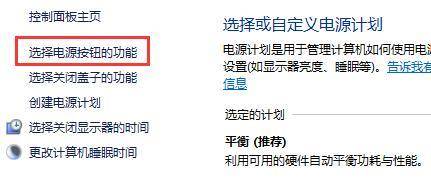
5、再点击“更改当前不可用的设置”。
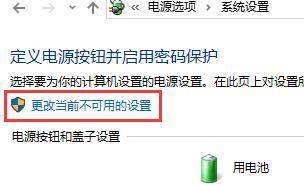
6、将“启用快速启动”前的√取消即可。
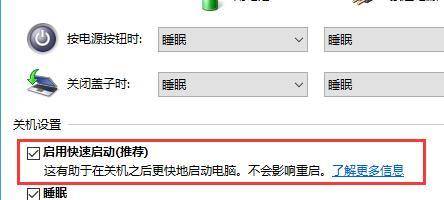
安装Win10 21H1版本前注意的事项:
1、Win10对电脑配置要求高么?
答:不高!Win10对于电脑硬件的要求并不高,甚至和几年前的Win8一模一样。从微软公布的Win10硬件规程来看,CPU(1GHz或以上或SoC)、内存(1GB 32-bit或2GB 64-bit)、硬盘(16GB 32-bit或20GB 64-bit)、显卡(DX9或更高以及WDDM 1.0驱动程序)、显示分辨率(1024x600),即可运行Windows 10。换句话说,即便是十年前的老爷机,对付这款全新操作系统也是没有问题的。
2、Win10到底有多少版本?
答:7个!Win10总共会推出7个不同的版本,分别是:家庭版、移动版、专业版、企业版、教育版、移动企业版、物联网核心版。
3、测试版Win10可以升级到正式版么?
答:可以!目前从微软官方反馈过来的消息是,如果用户现在安装了预览版,那么等正式版发布时,直接升级即可“转正”。当然这里有一个前提,那就是用户必须注册并加入到Windows Insiders计划中来。换句话说,“自动转正”只针对于Windows Insiders用户有效。









